Как заправить принтер с СНПЧ самостоятельно
Как вам, наверное, известно, СНПЧ — это система непрерывной подачи чернил на струйный принтер. Зачем она нужна? Конечно, чтобы весьма существенно снизить расходы на печать. Для справки: замена оригинальных картриджей — удовольствие недешевое и в среднем обходится в 20-50% от цены нового оборудования. Поэтому приобретение СНПЧ абсолютно целесообразно для всех владельцев струйных принтеров.
Вопреки всем ожиданиям процесс заправки СНПЧ достаточно прост, но проводить его нужно аккуратно и точно следуя инструкции, которую мы пошагово распишем дальше.
Что понадобится для заправки
Желательно заранее озаботиться приобретением всего необходимого для заправки СНПЧ. В первую очередь вам, конечно, понадобятся качественные чернила. Еще вам нужен будет шприц, а лучше несколько, под каждый цвет чернил отдельный. В аптеке, когда вы будете покупать шприцы, добавьте в заказ и медицинские перчатки. Они помогут защитить руки от попадания на них краски. Кроме того, чтобы защитить поверхность, на которой стоит принтер, застелите ее старой газетой или клеенкой.
Как заправить СНПЧ с нуля
- Первый этап. Перед заливкой чернил аккуратно и поочередно вынимайте резиновые пробки из каждого контейнера.
- Второй этап. Сверяем цвета чернил. Обратите внимание, что на всех емкостях и контейнерах есть соответствующая маркировка, позволяющая не перепутать цвета друг с другом, поскольку в противном случае решить проблему самостоятельно не удастся и придется прибегать к услугам сервисного центра.
- Третий этап. Заливаем чернила примерно на 1/3 емкости.
- Четвертый этап. Используя плоскую отвертку, снимаем пробку с картриджа, устанавливаем в освободившееся отверстие шприц без иголки и откачиваем воздух до тех пор, пока в шприце не появятся чернила без пены. Повторяем процедуру для каждого картриджа. Если вы все же купили один шприц для всех чернил, а не несколько, не забывайте тщательно его промывать после заливки каждого цвета.
- Пятый этап. Долейте чернила в резервуар до максимального уровня.
- Шестой этап. Плотно закройте заправочное отверстие.
Как понять, что уже пора менять чернила
Давайте определимся, когда необходимо проводить дозаправку. Чтобы печатающая головка прослужила как можно дольше, не стоит доводить до ситуации, когда принтер начнет печатать с пропусками. Просто следите за уровнем чернил в резервуаре и, когда он подходит к минимальной отметке, заправляйте систему.
Как часто это делать зависит от многих факторов, в первую очередь, от регулярности и интенсивности использования принтера.
Обращаем ваше внимание на то, что различный расход чернил в каждом цвете — это норма. Поэтому вам необходимо будет заливать какого-то цвета больше, а какого-то меньше. Если останутся лишние чернила, их нужно будет герметично закрыть, чтобы использовать в следующий раз.
Как проводить дозаправку чернил
Процесс дозаправки СНПЧ несколько отличается в зависимости от типа системы. Давайте рассмотрим каждый вариант отдельно.
- СНПЧ «Пирамидка». Чтобы дозаправить чернила, извлеките фильтры из воздушных отверстий доноров СНПЧ и на их место поставьте силиконовые заглушки. Откройте заправочные отверстия и долейте чернила на 80-90% согласно цветной маркировке. После этого закройте отверстия крышками, выньте пробки и верните на место заправочные фильтры.
- Демпферная система. Чтобы залить чернила в доноры СНПЧ, откройте крышку и вставьте маленькие силиконовые заглушки в воздушные фильтры. Откройте заправочные отверстия и аналогично предыдущему варианту долейте чернила на 80-90% согласно цветной маркировке. Остается лишь закрыть их, извлечь заглушки и вернуть крышку на место.
- СНПЧ Original. Перед заливкой чернил положите доноры в заправочное положение на лицевую сторону пробками вверх. Теперь откройте заправочные отверстия, налейте чернила до максимально допустимого уровня согласно цветной маркировке. После этого закройте заправочные отверстия и поднимите доноры вертикально, чтобы сбалансировать их. Проверьте, чтобы в воздушных отсеках доноров не было чернил.
Когда дозаправка окончена, резервуары необходимо вернуть на место и прочистить печатающую головку принтера. Для этого найдите в меню «Устройства и принтеры» ваше печатающее устройство, кликните по нему правой кнопкой и перейдите в «Настройку печати». Далее вам нужно выбрать закладку «Сервис» и уже там щелкнуть на пункт «Прочистка печатающей головки». Возможно, для полной очистки этот процесс придется повторить несколько раз. После завершения каждой прочистки запускайте тестовую печать и, когда качество печати вас устроит, принтер можно считать готовым к работе.
Видео-инструкции
Печатайте с легкостью!
Как вставлять краски в принтер?
Краски в принтере имеют свойство заканчиваться. Чтобы снова можно было им воспользоваться, нужно заменить картридж, поскольку без чернил печатать просто невозможно. Это несложное действие, которое займет у вас совсем немного времени. Тяжелее будет найти картридж в магазине, если у вас принтер устаревшей модели.Инструкция
Заправка картриджей лазерных и струйных принтеров самостоятельно своими руками
Заправка картриджей лазерного или струйного принтера без проблем может быть выполнена владельцем техники самостоятельно в домашних условиях при наличии определенных навыков и знаний. В этой статье Вы найдете инструкцию, которая поможет правильно заправить «расходники» самому своими руками без обращений за платной помощью к специалистам.
Какой тип картриджа Вы хотите заправить?
Содержание статьи:
Какие картриджи можно заправлять самому
- Для струйного картриджа важно, чтобы его поверхность, а именно сопла и дюзы печатающей головки, не были засохшими. Их можно попробовать восстановить способом отмачивания или промывания. Сделать это стоит до начала заправки, чтобы она не была напрасной, когда возобновить работу ПГ не удастся.
- С пополнением тонером любого лазерного картриджа проблем возникнуть не должно. Скорее они могут быть с подбором порошка на замену оригинальному, если Вы проживаете в небольшом городе. Но и это сводится к нескольким дням ожидания, потому как нужный заменитель всегда можно заказать в Интернете.
- Процесс заправки может быть простым или сложным, но практически любой картридж перезаправляется.
- Если на корпусе лазерного картриджа отсутствует отверстие для засыпания порошка, то его можно сделать при помощи паяльника ил сверла.
- Кроме самой заправки также может потребоваться замена некоторых деталей, которые относят к перечню «расходников»: лезвие очистки, фотобарабан, резиновый вал. Это утверждение касается лазерных изделий.
Не может быть повторно заправлен картридж, который уже исчерпал максимальное количество заправок. Этот показатель индивидуален для каждой модели.
Как зарядить лазерный порошковый картридж
Устройство картриджа
Картридж в принтере является расходным материалом хотя и может быть перезаправлен много раз, но со временем его придется заменить новым. Для пополнения его ресурса используется специальный порошок, который называется «тонер». Это сухая черная смесь, изготавливаемая из отходов нефтяной породы. Переносится на бумагу краситель при помощи применения электростатики и специальных роликов, а закрепляется путем плавки при высокой температуре внутри принтера.
Картриджи бывают двух типов: обычные и драм. В первых — тонер туба и фотобарабан совмещены в одной конструкции, а во вторых — раздельные элементы, которые собираются в одно целое. Но также они имеют разный ресурс — тонера хватит на 1000–2000 страниц печати, а фотоэлемента значительно дольше — 15–30 тыс. отпечатков.
Чем заправляют (выбор тонера)
Тонер — это специальный очень мелкий порошок черного цвета для использования в технике, в которой применяется лазерная печать. Кроме принтеров, это могут быть: копиры, МФУ, факсимильные устройства. Вещество закрепляется на бумаге за счет впитывания в ее структуру под воздействием высокой температуры. Это позволяет делать отпечатки четкими и долговечными.
Так как разные модели принтеров используют разные красители важно правильно подобрать подходящий вариант именно для своего аппарата. С этой задачей действительно может возникнуть проблема. Потому стоит придерживаться таких правил для выбора тонера:
- Подбирайте порошок четко по его маркировке. Как правило, это буквенно-числовое обозначение, указанное на упаковке. Узнать, какой именно тонер подходит к Вашей модели, помогут в любом компьютерном магазине. Главным требованием к владельцу техники будет знание точной модели своего принтера или оригинального картриджа.
- Смело можно подбирать заменители заводских расходников, но только высокого качества.
- При покупке поинтересуйтесь наличием емкостей увеличенного ресурса. Они изначально дороже, но на практике отпечаток выходит дешевле. Таким образом, при незначительно высших изначальных тратах можно сэкономить в дальнейшем.
- Сразу заказывайте полный набор расходных материалов. Если устройство использует несколько цветов или картриджей, то при окончании одного стоит пополнить запас в других.
- Учитывайте требования к хранению (основное — невысокая влажность) таких товаров, чтобы не купить простроченный или испорченный продукт. Проверьте герметичность упаковки, дату производства, сроки реализации.
Какие бывают тонеры:
- Оригинальный находится в установленном стартовом картридже в принтере в момент выпуска в продажу из завода. Для каждого производителя его состав разный, а потому не может быть взаимозаменяем. А также не для любого бренда можно легко приобрести нужный порошок. Проблемы могут быть с техникой «Самсунг», а вот для Oki, Canon, HP все намного проще.
- В целях экономии и удешевления распечатывания чаще используются совместимые красители. Для каждой модели такой вариант нужно тщательно подбирать вместе со специалистом. На рынке представлено много заменителей, но не все они высокого качества. Будьте бдительны при покупке, а также не стоит считать совместимый тонер универсальным.
- Поддельный тонер может быть разных типов. Подделка заключается в неправильном указании применимости по моделям или плохом качестве самого порошка. Второе сразу проявится в виде плохого качества печати, а первое даже может вывести из строя сам принтер. Делайте покупки только в проверенных местах.
Как купить качественный товар:
- Одним из ориентиров может быть цена товара. Слишком низкая уже должна насторожить и о приобретении такого расходного материала нужно несколько раз подумать. Идеальным решением будет поинтересоваться на профильных форумах у других владельцев аналогичного принтера применяемыми ими марками порошка. Для Samsung многие рекомендуют заменитель от Profiline, для HP — Hi-black. Часто хвалят товары американского производителя AQC.
- Правильно выбранный тонер не навредит печатающему устройству и позволит перезаправлять картридж длительное время без потери в качестве отпечатков.
Безопасность
Тонер-порошок производится из нефти, а потому опасен для человека и природы в целом при его неправильном использовании. Потому стоит применять хотя бы самые простые меры предосторожности.
- Первым делом следует защитить себя, а потому оденьте специальный халат или старую одежду. На руках обязательно должны быть резиновые перчатки. Но также предварительно нужно купить бытовой респиратор или хотя бы марлевую повязку.
- Комната, в которой будет проходить заправка должна проветриваться. Так как порошок очень мелкий, то его части легко могут передвигаться по воздуху.
- Уже по желанию можно застелить газетами или старыми бумагами место, где будут проводиться манипуляции. Как правило, для этого используется стол.
Инструкция по перезаправке
Чистим отработку
Зарядка новым тонером
- Переходим непосредственно к зарядке картриджа новым тонером.
- Будем работать с другой частью расходника.
- На одной из боковых сторон после снятия защитной крышки найдите тракт для засыпания порошка.

- Смело вытягивайте пробку плавным рывком к себе.

- Возьмите, заранее подготовленную банку с тонером, и встряхните несколько раз. Будьте осторожны, чтобы не запачкаться.
- Используйте специальную насадку или лейку для засыпания.

- Медленно и аккуратно засыпьте нужное количество порошка в тубу, а после плотно закройте отверстие пробкой.

- Теперь можно собирать картридж.
- Соедините обе части в одно целое. Потом вставляете резиновый вал, а за ним фотобарабан. Не забывайте вернуть на свое место пружины, закрутить болты, приспособить боковую пластиковую крышку.
- Особое внимание уделите контакту между барабаном и резиновым роликом.
- Когда картридж будет готов к установке, сделайте такую процедуру: отодвиньте шторку, возьмите двумя руками за белые шестерни фотовала и большими пальцами попробуйте прокрутить. Крутится должно туго, но плавно.
- Вставьте расходник в принтер и пробуйте печатать.
Особенности цветных лазерных
Все чаще пользователи покупают для домашнего использования цветные лазерные устройства. В такой технике, кроме черного тонера, также применяются цветовые оттенки: розовый, синий, желтый. А потому пополнять запас порошка нужно отдельно для каждого картриджа. Процесс заправки ничем не отличается от вышеописанного, но выполнить его необходимо не один, а 4 раза.

Как вставить краску в принтер canon

Спустя определенное количество времени чернильница в принтере опустошается, наступает время ее замены. Большинство картриджей в продуктах Canon имеют формат FINE и монтируются примерно по одному и тому же принципу. Далее мы пошагово разберем процесс установки новой чернильницы в печатающие устройства упомянутой выше компании.
Вставляем картридж в принтер Canon
Необходимость в замене требуется, когда на готовых листах появляются полосы, картинка становится нечеткой или же отсутствует один из цветов. Кроме этого об окончании краски может свидетельствовать уведомление, которое отображается на компьютере при попытке отправить документ в печать. После приобретения новой чернильницы вам нужно выполнить следующую инструкцию.
Если вы столкнулись с появлением полос на листа, это еще не значит, что краска начала заканчиваться. Существует ряд других причин их возникновения. Детальную информацию по этой теме вы найдете в материале по следующей ссылке.
Шаг 1: Извлечение израсходованного картриджа
В первую очередь следует извлечь пустую емкость, на место которой и будет установлена новая. Делается это буквально в несколько действий, а процедура выглядит так:
- Включите питание и запустите принтер. Подключаться к ПК при этом необязательно.
- Откройте боковую крышку и лоток приема бумаги, что находится прямо за ней.
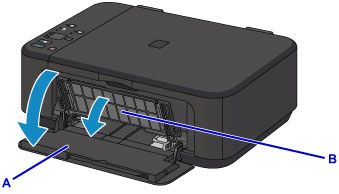

Нажмите на держатель чернильницы, чтобы он опустился вниз и издал характерный щелчок.

Достаньте пустую емкость и утилизируйте ее. Будьте аккуратны, ведь там еще могла остаться краска. Лучше всего выполнять все действия в перчатках.
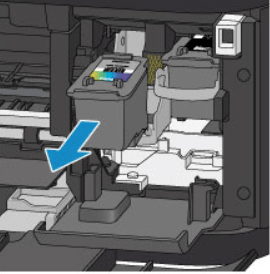
Рекомендуется установить картридж сразу же после того, как вы извлекли старый. Кроме этого не стоит использовать оборудование без чернильницы.
Шаг 2: Установка картриджа
Во время распаковки бережно обращайтесь с компонентом. Не прикасайтесь руками к металлическим контактам, не роняйте картридж на пол и не встряхивайте его. Не оставляйте его в открытом виде, сразу же вставляйте в девайс, а делается это так:
- Извлеките картридж из коробки и полностью избавьтесь от защитной ленты.
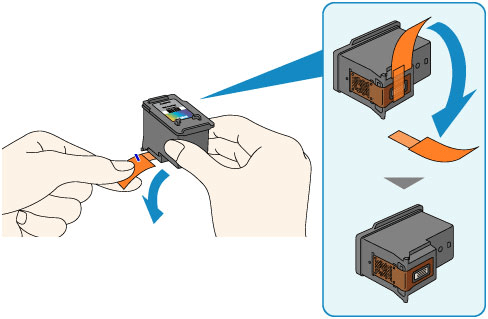
Устанавливайте его на свое место до упора, пока он не коснется задней стенки.

Поднимите фиксирующий рычаг вверх. Когда он достигнет правильного положения, вы услышите соответствующий щелчок.
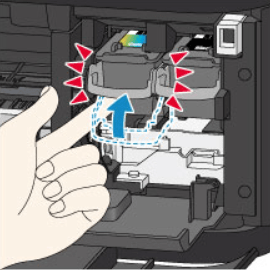
Закройте крышку лотка приема бумаги.
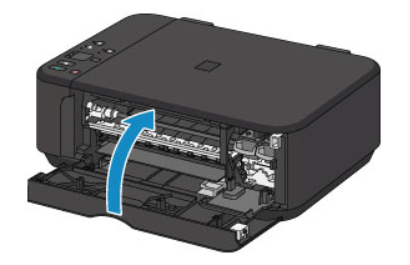
Держатель будет перемещен в стандартную позицию, после чего можно сразу же приступать к печати, однако если вы используете только чернильницы определенных цветов, потребуется выполнить третий шаг.
Шаг 3: Выбор используемого картриджа
Иногда у пользователей нет возможности сразу заменить картридж или появляется необходимость печати только одним цветом. В таком случае следует указать периферии, какую краску ему нужно задействовать. Делается это через встроенное программное обеспечение:
- Откройте меню «Панель управления» через «Пуск».
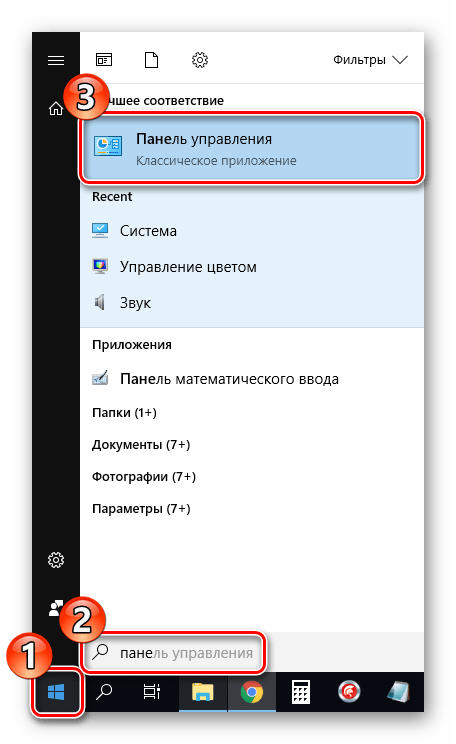
Перейдите к разделу «Устройства и принтеры».
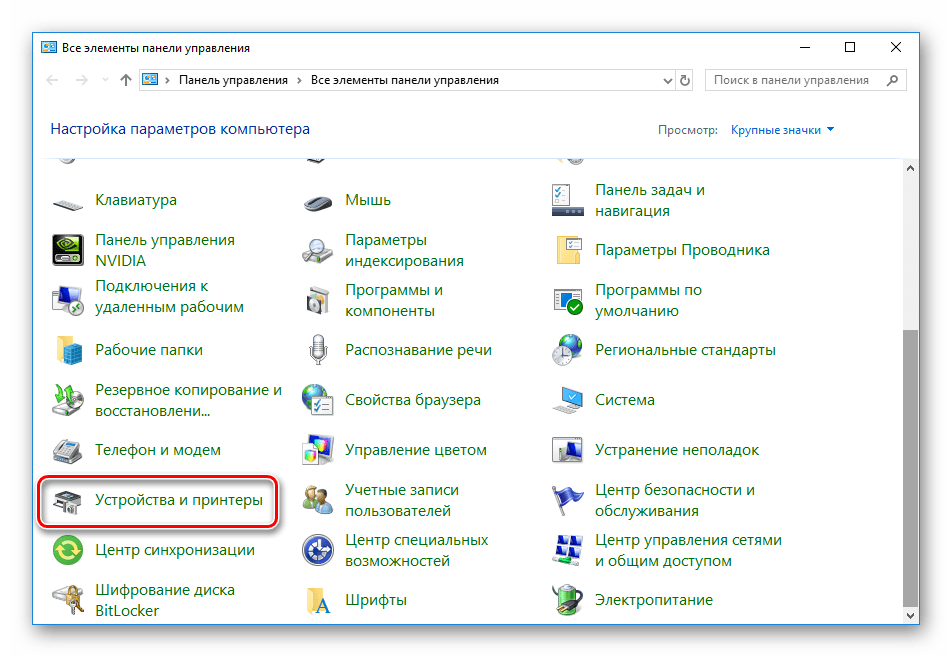
Найдите свой продукт Canon, кликните на нем ПКМ и выберите пункт «Настройка печати».
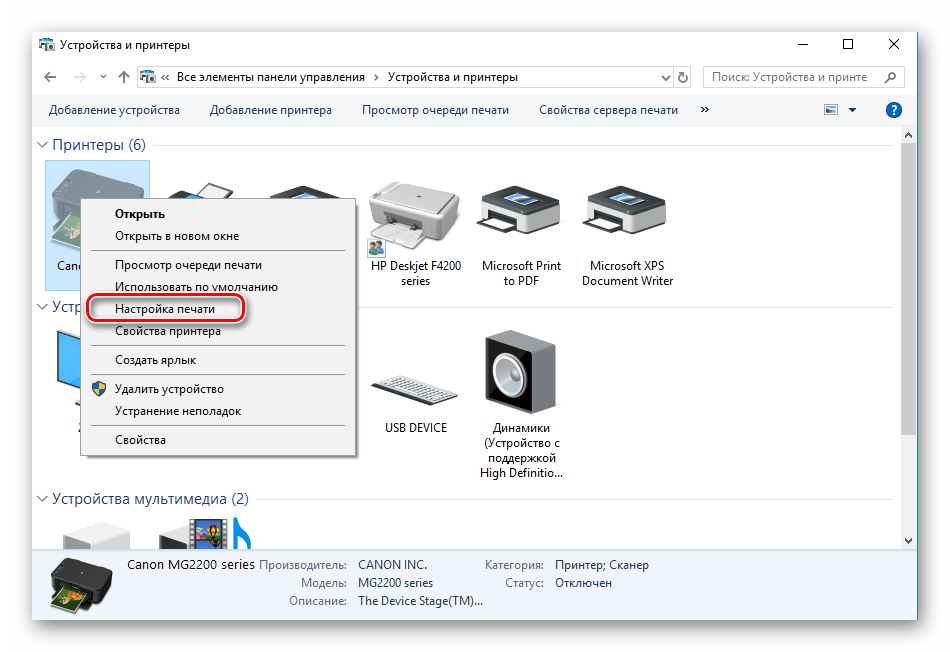
В открывшемся окне найдите вкладку «Обслуживание».
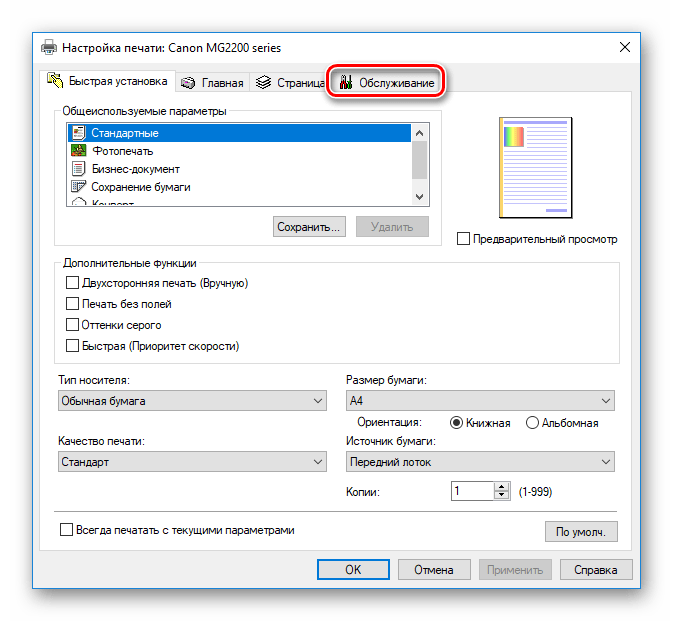
Нажмите на инструмент «Параметры картриджа».
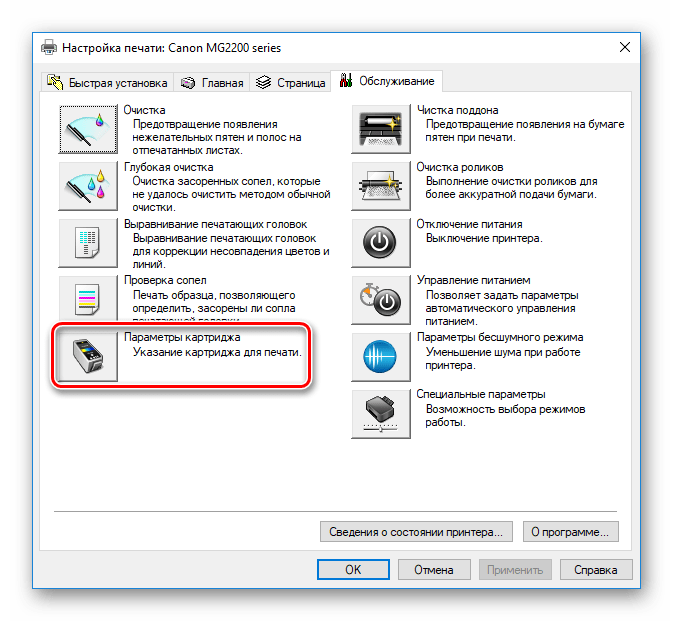
Выберите необходимую чернильницу для печати и подтвердите действие, кликнув на «ОК».
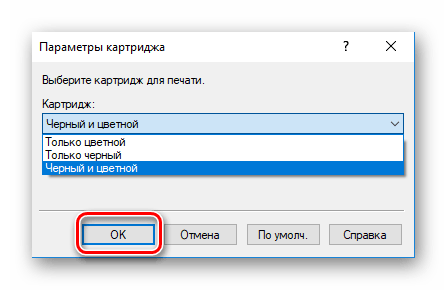
Теперь нужно перезагрузить устройство и можно переходить к распечатке необходимых документов. Если при попытке осуществления данного шага вы не нашли свой принтер в списке, обратите внимание на статью по ссылке ниже. В ней вы найдете инструкции по исправлению этой ситуации.
Иногда случается так, что новые картриджи слишком долго хранились или подвергались воздействию внешней среды. Из-за этого часто происходит высыхание сопла. Существует несколько методов того, как можно восстановить работу компонента, наладив подачу краски. Подробнее об этом читайте в другом нашем материале.
На этом наша статья подходит к концу. Вы были ознакомлены с процедурой установки картриджа в принтер Canon. Как видите, все выполняется буквально за несколько действий, а данная задача не будет сложной даже для неопытного пользователя.
Отблагодарите автора, поделитесь статьей в социальных сетях.

Спустя определенное количество времени чернильница в принтере опустошается, наступает время ее замены. Большинство картриджей в продуктах Canon имеют формат FINE и монтируются примерно по одному и тому же принципу. Далее мы пошагово разберем процесс установки новой чернильницы в печатающие устройства упомянутой выше компании.
Вставляем картридж в принтер Canon
Необходимость в замене требуется, когда на готовых листах появляются полосы, картинка становится нечеткой или же отсутствует один из цветов. Кроме этого об окончании краски может свидетельствовать уведомление, которое отображается на компьютере при попытке отправить документ в печать. После приобретения новой чернильницы вам нужно выполнить следующую инструкцию.
Если вы столкнулись с появлением полос на листа, это еще не значит, что краска начала заканчиваться. Существует ряд других причин их возникновения. Детальную информацию по этой теме вы найдете в материале по следующей ссылке.
Шаг 1: Извлечение израсходованного картриджа
В первую очередь следует извлечь пустую емкость, на место которой и будет установлена новая. Делается это буквально в несколько действий, а процедура выглядит так:
- Включите питание и запустите принтер. Подключаться к ПК при этом необязательно.
- Откройте боковую крышку и лоток приема бумаги, что находится прямо за ней.
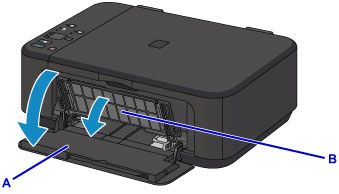

Нажмите на держатель чернильницы, чтобы он опустился вниз и издал характерный щелчок.

Достаньте пустую емкость и утилизируйте ее. Будьте аккуратны, ведь там еще могла остаться краска. Лучше всего выполнять все действия в перчатках.
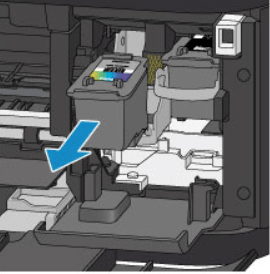
Рекомендуется установить картридж сразу же после того, как вы извлекли старый. Кроме этого не стоит использовать оборудование без чернильницы.
Шаг 2: Установка картриджа
Во время распаковки бережно обращайтесь с компонентом. Не прикасайтесь руками к металлическим контактам, не роняйте картридж на пол и не встряхивайте его. Не оставляйте его в открытом виде, сразу же вставляйте в девайс, а делается это так:
- Извлеките картридж из коробки и полностью избавьтесь от защитной ленты.
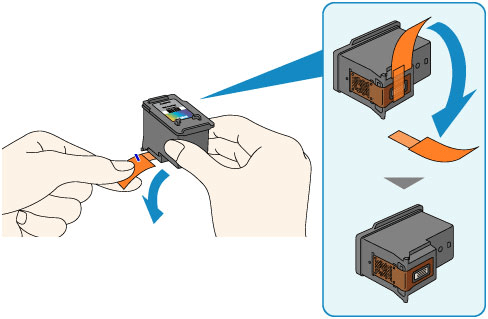
Устанавливайте его на свое место до упора, пока он не коснется задней стенки.

Поднимите фиксирующий рычаг вверх. Когда он достигнет правильного положения, вы услышите соответствующий щелчок.
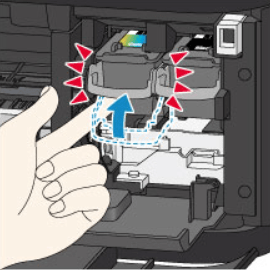
Закройте крышку лотка приема бумаги.
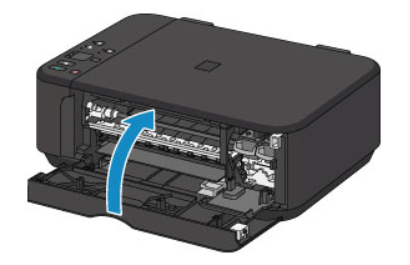
Держатель будет перемещен в стандартную позицию, после чего можно сразу же приступать к печати, однако если вы используете только чернильницы определенных цветов, потребуется выполнить третий шаг.
Шаг 3: Выбор используемого картриджа
Иногда у пользователей нет возможности сразу заменить картридж или появляется необходимость печати только одним цветом. В таком случае следует указать периферии, какую краску ему нужно задействовать. Делается это через встроенное программное обеспечение:
- Откройте меню «Панель управления» через «Пуск».
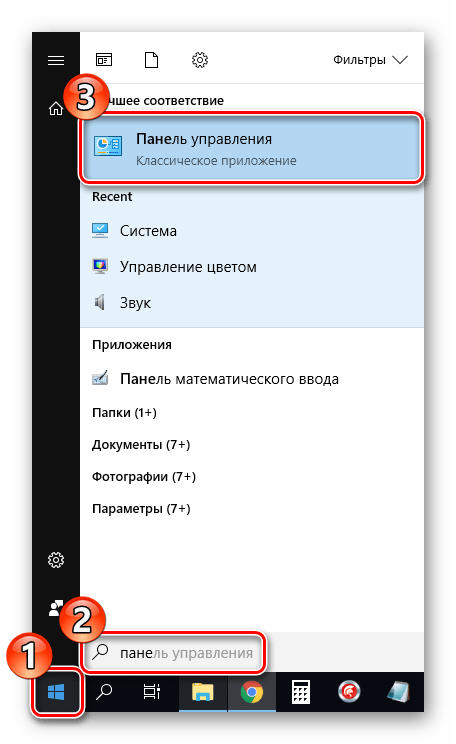
Перейдите к разделу «Устройства и принтеры».
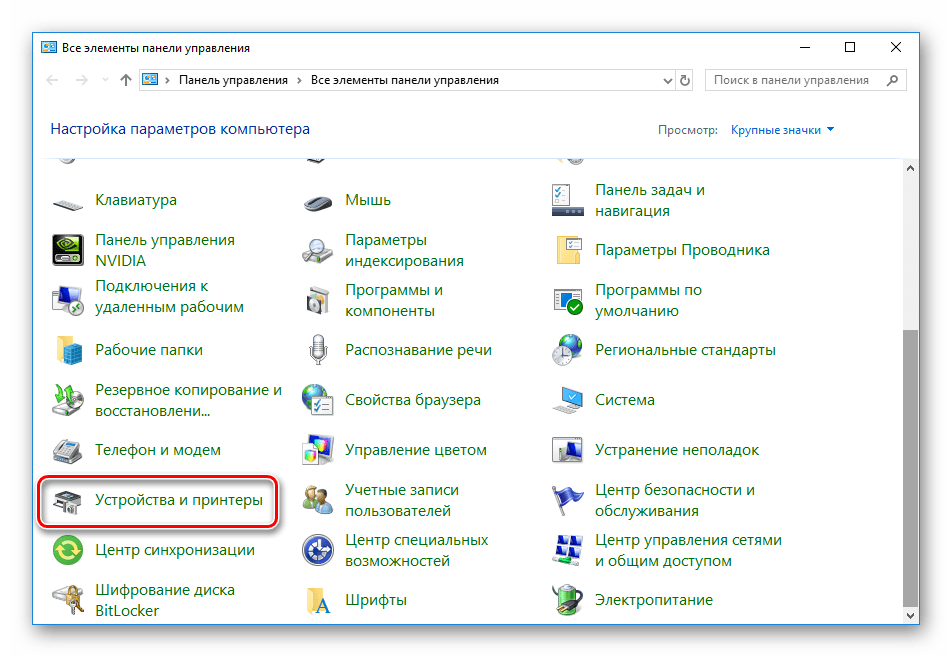
Найдите свой продукт Canon, кликните на нем ПКМ и выберите пункт «Настройка печати».
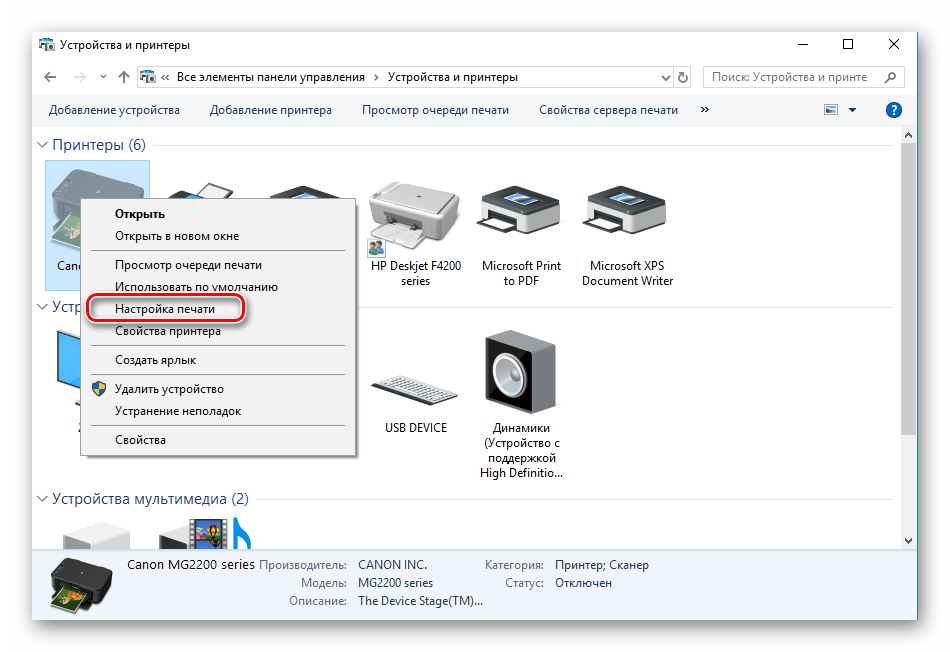
В открывшемся окне найдите вкладку «Обслуживание».
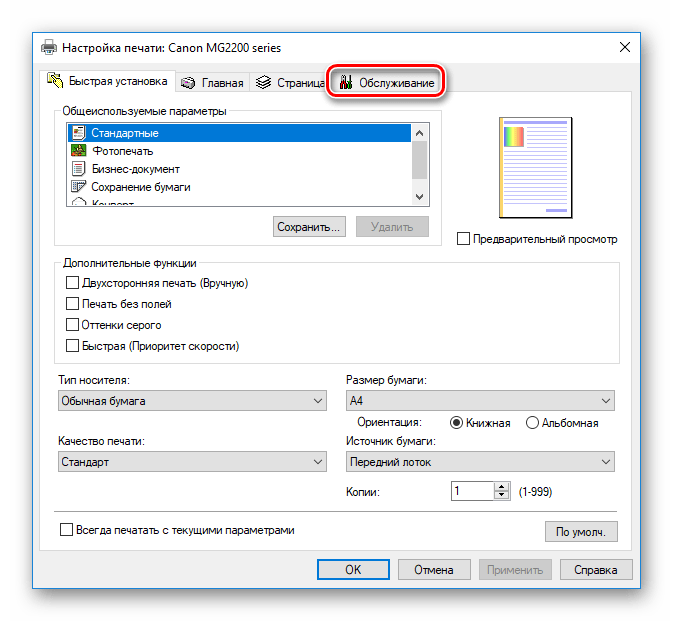
Нажмите на инструмент «Параметры картриджа».
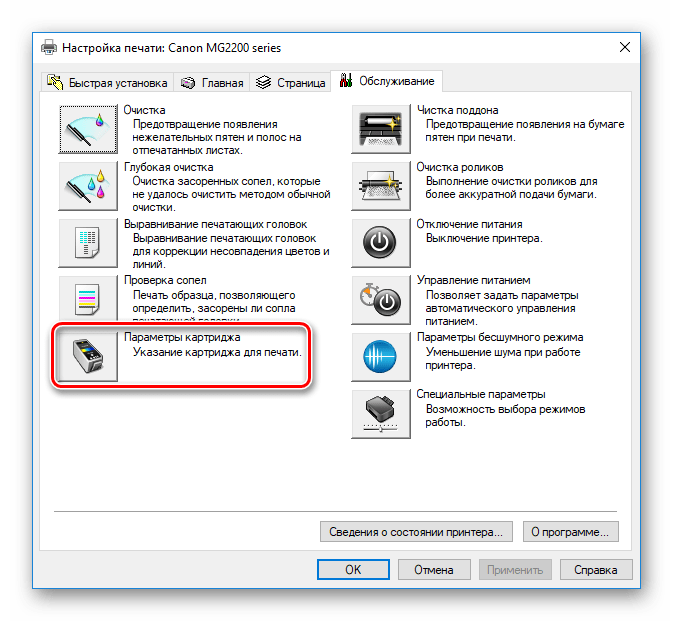
Выберите необходимую чернильницу для печати и подтвердите действие, кликнув на «ОК».
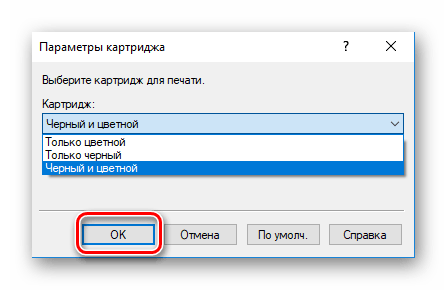
Теперь нужно перезагрузить устройство и можно переходить к распечатке необходимых документов. Если при попытке осуществления данного шага вы не нашли свой принтер в списке, обратите внимание на статью по ссылке ниже. В ней вы найдете инструкции по исправлению этой ситуации.
Иногда случается так, что новые картриджи слишком долго хранились или подвергались воздействию внешней среды. Из-за этого часто происходит высыхание сопла. Существует несколько методов того, как можно восстановить работу компонента, наладив подачу краски. Подробнее об этом читайте в другом нашем материале.
На этом наша статья подходит к концу. Вы были ознакомлены с процедурой установки картриджа в принтер Canon. Как видите, все выполняется буквально за несколько действий, а данная задача не будет сложной даже для неопытного пользователя.
Отблагодарите автора, поделитесь статьей в социальных сетях.

Заправка картриджей Canon вполне под силу самому пользователю, даже если тот не имеет соответствующего опыта или навыков. Заправить цветной или черный «расходник» струйного принтера не так сложно, если знать, как правильно это делать, сколько чернил нужно, иметь схему расположения цветов в корпусе картриджа.
Из этой инструкции Вы узнаете, что будет Вам необходимо для проведения процедуры, особенности и нюансы непосредственно самого процесса, какие действия следует выполнить после установки расходников в принтер. Отдельно рассмотрим возможность поменять тип используемых чернил для печатающих струйных устройств Кэнон.
Что нужно
Первым делом у Вас должны быть заправляемые варианты расходников, потому как стартовые заводские такими могут не являться и придется покупать новые неоригинальные, чтобы в них можно было перезаправить краску. Такое бывает очень редко, но подобные случаи попадаются.
Чернила
Чтобы приобрести нужные чернила стоит узнать точное наименование модели используемого принтера. Такая информация может быть указана во многих местах. А именно: корпусе аппарата, там же на этикетке сзади, на коробке, в инструкции к устройству. По модели определяем тип и номер картриджей. Нелишним будет обратить внимание на номера, указанные на самих чернильницах. Уже по этим данным подбираем краску.
Инструменты
Для процесса пополнения краски в картриджах принтера Canon будут необходимы:
- Чернила, о которых мы уже детально рассказали выше.
- Обычные бумажные белые салфетки.
- Старые газеты или черновики формата А4.
- Шило или сверло небольшого диаметра.
- Канцелярский нож.
- Четыре шприца объемом не более 10 мл.

Как альтернативу, можно рассматривать специальные наборы для заправки картриджей Canon. Это могут быть шприцы с уже набранными красками необходимого объема со специальными приспособлениями для удерживания краски во время заправки. Стоить это будет немного дороже, чем просто банки с краской, но штука неоспоримо удобная.
Подготовка к процессу
Как заправлять
Расположение цветов в картридже Canon
Для черного (black) картриджа это практически неактуально. Внутрь входит только краска черного цвета, а отверстие находится по центру корпуса под наклейкой. Для цветного (color) расположение оттенков серьезный вопрос. Если перепутать и залить не ту краску в нужный отсек, то тем самым можно попросту испортить картридж.

В большинстве случаев расстановка такая:
- Вверху находится красный (magenta).
- Внизу слева — синий (cyan).
- Внизу справа — желтый (yellow).
Сколько краски нужно заливать
Обычная вместимость заводских стартовых картриджей почти любого принтера Canon такая:
- Для черного она составляет около 10 мл.
- В отсеки для цветных красок войдет по 3 максимум 4 мл жидкости.

Если приобрести XL вариант чернильниц, то вместимость картриджей увеличивается в два раза. Заводские расходники долго не прослужат, а потому рано или поздно придется покупать новые. Обратите свое внимание на вариант заменителей с увеличенным объемом. Они всего незначительно дороже, но заправлять нужно будет в два раза реже.
Заправка
В зависимости от модели принтера процесс незначительно может отличаться, но в основном он сводится к таким шагам:
- Наберите в каждый шприц нужное количество краски.
- Снимите наклейку с корпуса картриджа.
- Шилом или сверлом увеличьте диаметр отверстия.
- Под углом 45 градусов введите иглу на 1–2 см.
- Плавно нажимайте на поршень для слива чернил внутрь.
- Как только, жидкость начнет выходить наружу остановите процесс.
- Откачайте излишки обратно в шприц.
- Чистыми салфетками протрите корпус.
- Заклейте дырки наклейками, которые ранее сняли.
- Если краска попала на печатающую головку, то очистите ее и высушите или дождитесь высыхания, а только тогда начинайте использовать.
Как запустить принтер после заправки
После пополнения чернилами банок с краской часто возникают ситуации, когда принтер показывает, что картридж пустой, хотя на самом деле мы его только что наполнили. Дело в том, что это сработал счетчик отпечатков. Он встроен в специальный чип или находится внутри системы принтера.
Изначально принимается факт, что картридж может на одной заправке распечатать определенное количество листов. На каждый лист выделяется порция красителя. А в счетчике отмечается уменьшение краски. Даже когда мы долили красителя, то счетчик автоматически не повышается.
Отметим, что отключение контроля за количеством краски аннулирует гарантию на устройство. Потому учтите этот момент перед выполнением ниже описанных действий.
Для устройств Canon Pixma сброс счетчика производится нажатием и удерживанием кнопки «Стоп» или «Отмена» на 5–20 секунд в зависимости от модели. Еще этот процесс называют «перезагрузить принтер». После процедуры выключите и снова включите устройство печати.
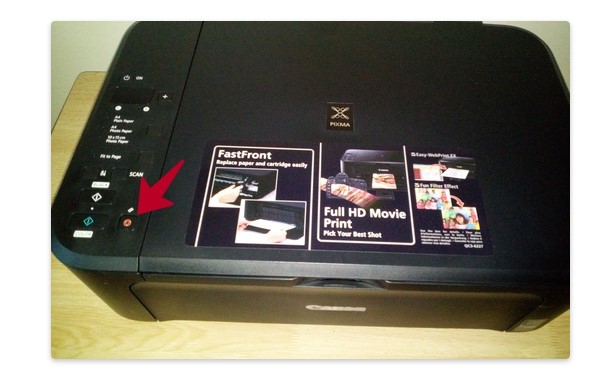
Еще несколько рекомендаций
Когда вернули картриджи обратно на свое место в принтер, то нелишним будет выполнить программную очистку средствами программного обеспечения печатающего устройства. Прочистить следует головку, сопла и дюзы даже для профилактики. Для этого следуйте такой инструкции:
- Зайдите в раздел «Принтеры» через панель управления или любым другим известным Вам способом.
- Выберите свой принтер нажатием мышки.
- Откройте контекстное меню и кликните на пункт «Свойства принтера».
- Перейдите на закладку «Обслуживание» и запустите процедуры очистки.

- Если после проведенный процедур принтер продолжает плохо печатать, то можно попробовать промыть печатающую головку на картридже по этой инструкции.
- Не давайте чернилам в картриджах Canon застаиваться, а следовательно, засыхать. Это приведет к выходу из строя печатающей головки.
- Тщательно следите за достаточным количеством красителя каждого цвета. Его даже непродолжительное отсутствие может легко привести к перегреву и сгоранию сопел. Так как краска также выполняет роль охладителя.
Как вставить картридж в принтер правильно фото
Как вставить картридж в принтер без посторонней помощи?
Без современной оргтехники сложно представить выполнение обычных офисных заданий. И в связи с тем, что печатающие устройства сейчас активно используются не только на предприятиях, но и быту, вопрос о том, как вставить картридж в принтер правильно, остается актуальным для многих пользователей.
Сразу стоит успокоить тех, кто интересуются, как установить картридж в принтер НР либо другой аппарат, что особых сложностей не возникнет.
Перед тем, как вставить картридж, устройство необходимо выключить и открыть крышку, скрывающую контейнеры с чернилами. Сначала, чтобы вставить картридж, нужно будет изъять пустой расходник, вынимая его согласно указанным направляющим. Как правило, для этих целей в моделях НР предусмотрена ручка, потянув за которую можно вынуть старый резервуар, чтобы вставить картридж другой, заполненный краской.
Пользуйтесь электроприборами так же, как раньше, а платите в 2 раза меньше!
Вы сможете платить за свет на 30-50% меньше в зависимости от того, какими именно электроприборами Вы пользуетесь.
Читать далее >>


Далее, чтобы вставить новый картридж в принтер, нужно разрезать аккуратно упаковку и удалить ее, а также защитную пленку и крышку. Не дотрагиваясь до контактов и затененных элементов на контейнере, встряхиваем его и только после этого вставляем картридж в принтер.
Установив резервуар расходника на специальные направляющие, сдвиньте согласно изображениям внутрь до щелчка. Сама процедура, как вставить картридж в принтер НР, не должна быть сложной. В предназначенное для картриджа гнездо, резервуар должен войти легко. Если при этом не прозвучал щелчок о фиксации картриджа в гнезде, повторите попытку и вставьте картридж снова, предварительно его полностью вынув.
Для тех, кто интересуется, как вставить картридж в принтер НР Desckjet 1510, стоит знать о своих нюансах процедуры, так как устройства с цветной печатью для осуществления рабочего процесса предусматривают использование сразу нескольких картриджей. В частности, в модели НР Desckjet 1510 для работы применяются картриджи НР 122, вставлять которые самостоятельно не так уж сложно. Главное, при установке картриджа следить за направляющими и вставлять резервуары четко того цвета, которому соответствует гнездо. И обязательно, вставляя картридж в принтер, следите за тем, чтобы расходник был помещен не «вверх ногами» либо задом наперед.
Ниже вам представлено видео по теме:
Как правильно вставить картридж в принтер?
РемПринт » » Статьи » Как правильно вставить картридж в принтер?
Необходимость в том, чтобы вставить картридж в принтер возникает в следующих случаях:
- при покупке нового или подержанного принтера, если картриджи в него не вставлены;
- закончились чернила;
- засохла краска;
- вас не устраивает качество печати, и вы хотите заменить картридж на другой с более качественной краской.
 Если вы вынимали картридж с засохшей краской и пытались его «размочить», то после этого нужно будет вставить его в принтер обратно, либо приобрести новый картридж с цветными и черными красками и вставить уже его. Неправильный же подход к установке может привести к сбоям в работе принтера и программного обеспечения, а также не позволит добиться желаемого качества печати.
Если вы вынимали картридж с засохшей краской и пытались его «размочить», то после этого нужно будет вставить его в принтер обратно, либо приобрести новый картридж с цветными и черными красками и вставить уже его. Неправильный же подход к установке может привести к сбоям в работе принтера и программного обеспечения, а также не позволит добиться желаемого качества печати.
Подготовка к установке картриджа
Подготовка заключается в ремонте засохшего картриджа или покупке нового. Кроме того, вам необходимо изначально включить компьютер, подключить к нему принтер (если это не сделано, например при покупке нового оборудования), установить программное обеспечение.
После того, как вы включили принтер, нужно подождать несколько секунд, пока печатная головка не установится на стандартной позиции. После этого картридж с черными или цветными красками можно вынуть. Сильно тянуть не стоит, чтобы ничего не повредить. В большинстве моделей извлечение оказывается достаточно простым, однако в отдельных случаях могут быть предусмотрены специальные замки или сдерживающие конструкции.
Поэтому, перед тем, как приступать к извлечению, следует детально ознакомиться с инструкцией к принтеру или обратиться за помощью к специалистам.
Как достать картридж?
В большинстве случае достаточно открыть переднюю крышку, найти нужный картридж (цветной или черный) и потянуть за специальный ярлычок, чтобы извлечь его. Стоит помнить, что в работе с любой печатающей техникой применение силы недопустимо. Поэтому, если вам не удается извлечь устройство без больших физических усилий, то вы, скорее всего, что-то делаете не так. Обратитесь к инструкции или проконсультируйтесь со специалистом, чтобы замена краски не обернулась для вас поломкой принтера.
Вставить картридж в принтер, как правило, также не составляет особого труда. Вам просто нужно поместить его в печатающую головку и немного нажать до щелчка, который будет означать фиксацию картриджа.
После этого нужно зайти в установленную для принтера программу и выбрать вкладку «Обслуживание» или подобную ей. Здесь можно будет сбросить уровень чернил, что позволит отрегулировать работу принтера, который снова определит уровень черной или цветной краски, а при его критическом снижении оповестит вас о том, что краски уже мало и стоит подготовиться к замене картриджа.
Некоторые тонкости
Самой главной особенностью в ремонте или обслуживании любой техники является различие в устройстве разных моделей. Принтеры в этом плане не являются исключением, поэтому как извлечение, так и вставка картриджей должны осуществляться так, как это написано в инструкции. Если же у вас нет инструкции, или она где-то затерялась, то посмотрите на фирму и модель принтера и отыщите всю необходимую информацию в сети. Только после ее изучения вы сможете точно знать, как же на самом деле правильно извлечь картридж, а затем снова вставить его именно на вашей модели принтера.
Видео о том, как правильно вставить картридж в принтер
Как вставить картридж в принтер Canon

Спустя определенное количество времени чернильница в принтере опустошается, наступает время ее замены. Большинство картриджей в продуктах Canon имеют формат FINE и монтируются примерно по одному и тому же принципу. Далее мы пошагово разберем процесс установки новой чернильницы в печатающие устройства упомянутой выше компании.
Вставляем картридж в принтер Canon
Необходимость в замене требуется, когда на готовых листах появляются полосы, картинка становится нечеткой или же отсутствует один из цветов. Кроме этого об окончании краски может свидетельствовать уведомление, которое отображается на компьютере при попытке отправить документ в печать. После приобретения новой чернильницы вам нужно выполнить следующую инструкцию.
Если вы столкнулись с появлением полос на листа, это еще не значит, что краска начала заканчиваться. Существует ряд других причин их возникновения. Детальную информацию по этой теме вы найдете в материале по следующей ссылке.
Читайте также: Почему принтер печатает полосами
Шаг 1: Извлечение израсходованного картриджа
В первую очередь следует извлечь пустую емкость, на место которой и будет установлена новая. Делается это буквально в несколько действий, а процедура выглядит так:
- Включите питание и запустите принтер. Подключаться к ПК при этом необязательно.
- Откройте боковую крышку и лоток приема бумаги, что находится прямо за ней.
- У лотка приема бумаги имеется своя крышка, открыв которую вы автоматически запустите процесс перемещения картриджей в положение замены. Во время его передвижения не трогайте элементы и не останавливайте механизм – это может привести к возникновению неполадок.
- Нажмите на держатель чернильницы, чтобы он опустился вниз и издал характерный щелчок.
- Достаньте пустую емкость и утилизируйте ее. Будьте аккуратны, ведь там еще могла остаться краска. Лучше всего выполнять все действия в перчатках.
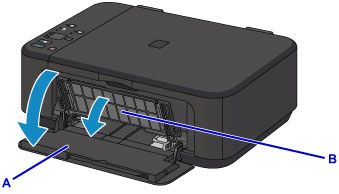


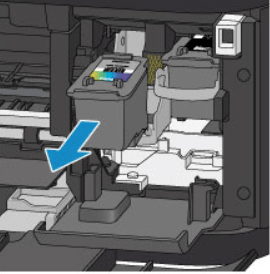
Рекомендуется установить картридж сразу же после того, как вы извлекли старый. Кроме этого не стоит использовать оборудование без чернильницы.
Шаг 2: Установка картриджа
Во время распаковки бережно обращайтесь с компонентом. Не прикасайтесь руками к металлическим контактам, не роняйте картридж на пол и не встряхивайте его. Не оставляйте его в открытом виде, сразу же вставляйте в девайс, а делается это так:
- Извлеките картридж из коробки и полностью избавьтесь от защитной ленты.
- Устанавливайте его на свое место до упора, пока он не коснется задней стенки.
- Поднимите фиксирующий рычаг вверх. Когда он достигнет правильного положения, вы услышите соответствующий щелчок.
- Закройте крышку лотка приема бумаги.
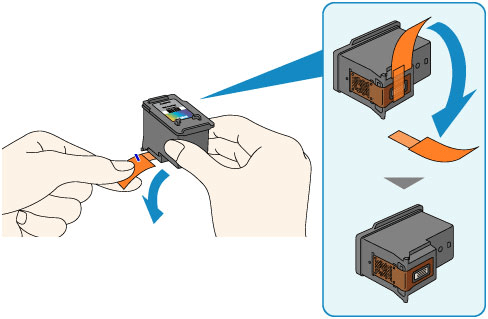

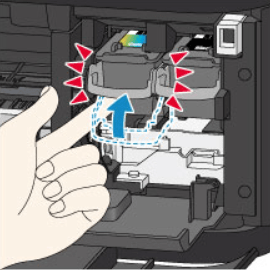
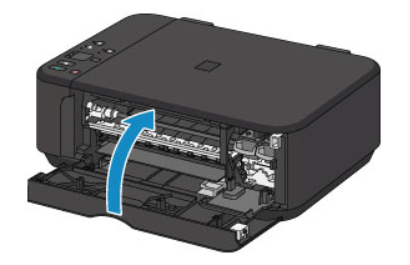
Держатель будет перемещен в стандартную позицию, после чего можно сразу же приступать к печати, однако если вы используете только чернильницы определенных цветов, потребуется выполнить третий шаг.
Шаг 3: Выбор используемого картриджа
Иногда у пользователей нет возможности сразу заменить картридж или появляется необходимость печати только одним цветом. В таком случае следует указать периферии, какую краску ему нужно задействовать. Делается это через встроенное программное обеспечение:
- Откройте меню «Панель управления» через «Пуск».
- Перейдите к разделу «Устройства и принтеры».
- Найдите свой продукт Canon, кликните на нем ПКМ и выберите пункт «Настройка печати».
- В открывшемся окне найдите вкладку «Обслуживание».
- Нажмите на инструмент «Параметры картриджа».
- Выберите необходимую чернильницу для печати и подтвердите действие, кликнув на «ОК».
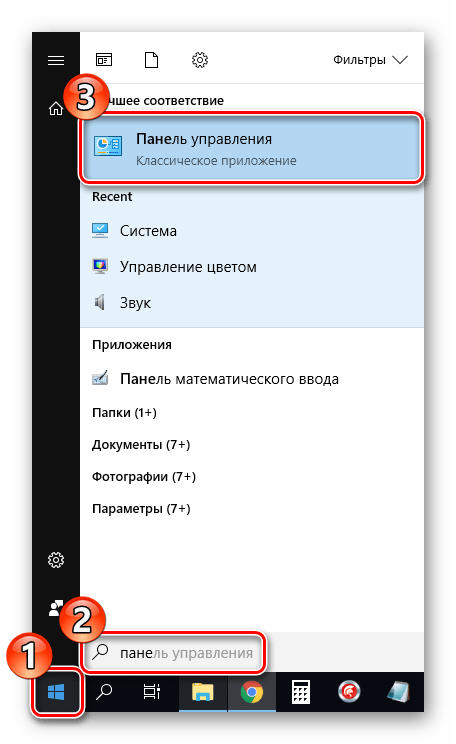
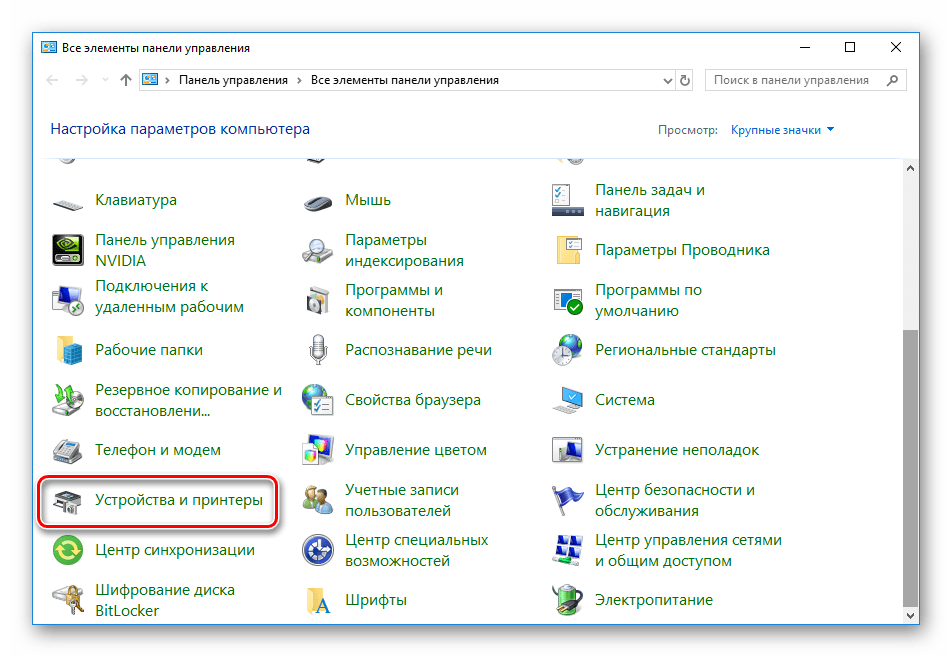
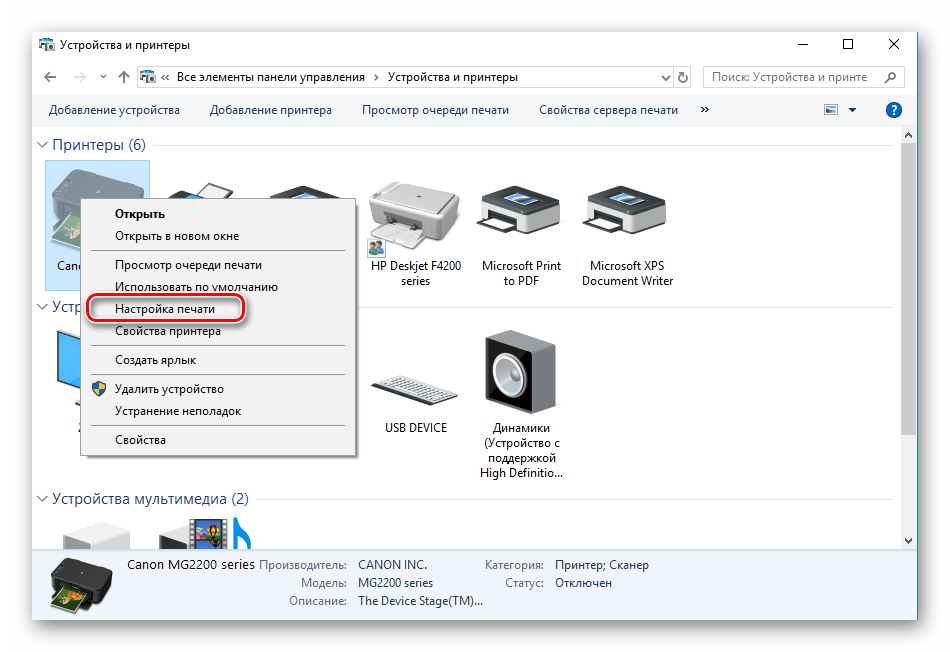
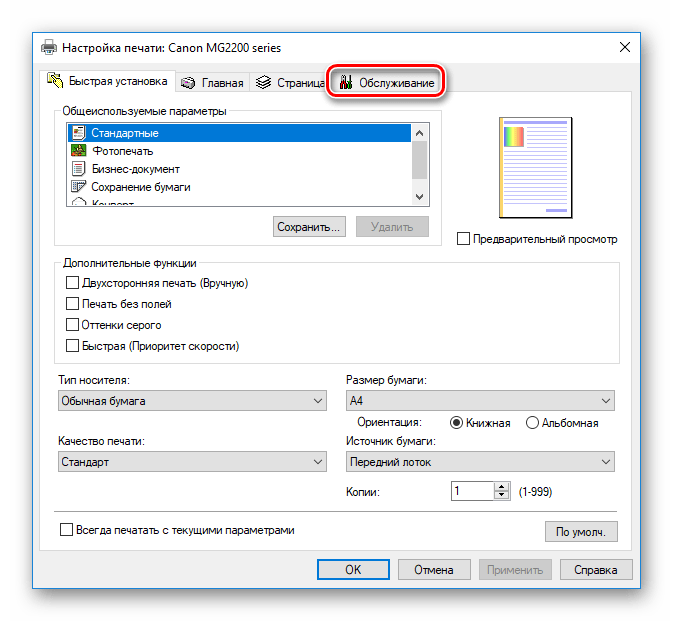
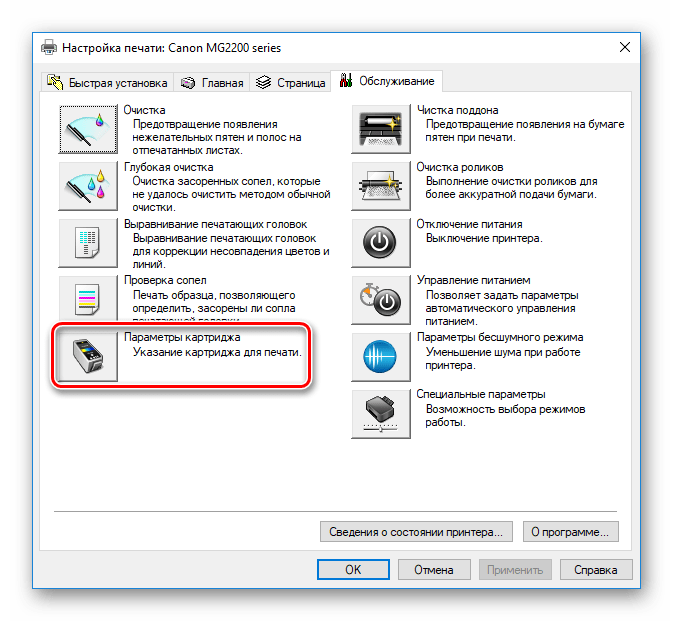
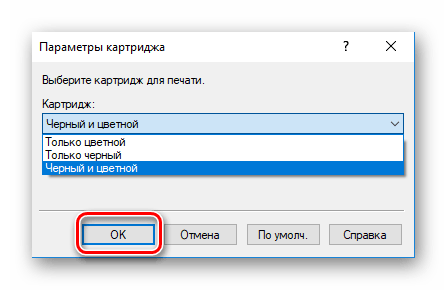
Теперь нужно перезагрузить устройство и можно переходить к распечатке необходимых документов. Если при попытке осуществления данного шага вы не нашли свой принтер в списке, обратите внимание на статью по ссылке ниже. В ней вы найдете инструкции по исправлению этой ситуации.
Подробнее: Добавление принтера в Windows
Иногда случается так, что новые картриджи слишком долго хранились или подвергались воздействию внешней среды. Из-за этого часто происходит высыхание сопла. Существует несколько методов того, как можно восстановить работу компонента, наладив подачу краски. Подробнее об этом читайте в другом нашем материале.
Подробнее: Правильная чистка принтерного картриджа
На этом наша статья подходит к концу. Вы были ознакомлены с процедурой установки картриджа в принтер Canon. Как видите, все выполняется буквально за несколько действий, а данная задача не будет сложной даже для неопытного пользователя.
Читайте также: Правильная калибровка принтера
 Мы рады, что смогли помочь Вам в решении проблемы.
Мы рады, что смогли помочь Вам в решении проблемы. Опишите, что у вас не получилось.
Наши специалисты постараются ответить максимально быстро.
Опишите, что у вас не получилось.
Наши специалисты постараются ответить максимально быстро.



